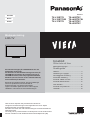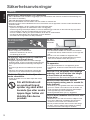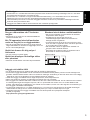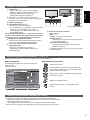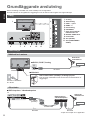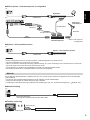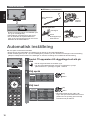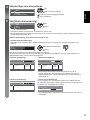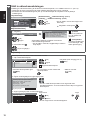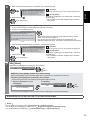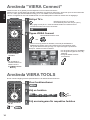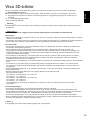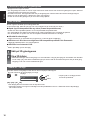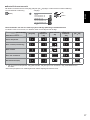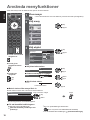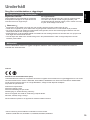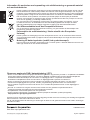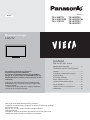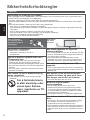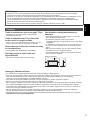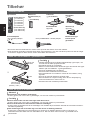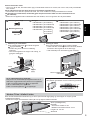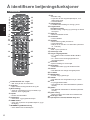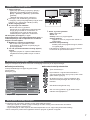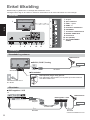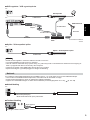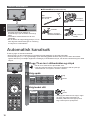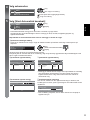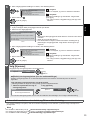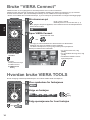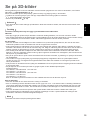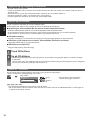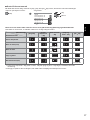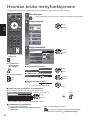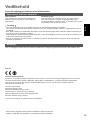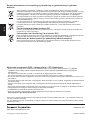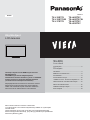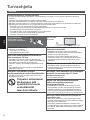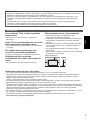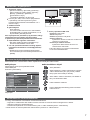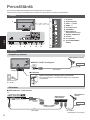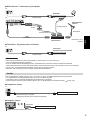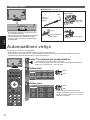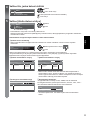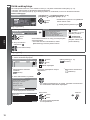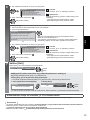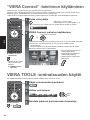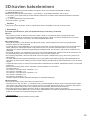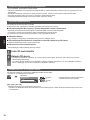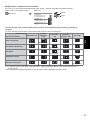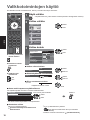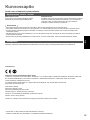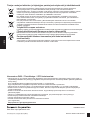Bruksanvisning
LCD-TV
Tack för att du köpt den här produkten från Panasonic.
Läs igenom bruksanvisningen innan apparaten tas i bruk. Spara
bruksanvisningen för framtida referens.
De bilder som visas i den här bruksanvisningen är endast avsedda för
illustrativa syften.
Var vänlig och se på ditt Garanti inom Europa kort om du skulle behöva
komma i kontakt med din lokala Panasonic-återförsäljare för hjälp.
Svenska
Norsk
Suomi
Se bruksanvisningen på CD-ROM-skivan för mer
detaljerade anvisningar.
För att kunna se den bruksanvisning som finns på
CD-ROM-skivan behöver du en dator som har en
CD-ROM-drivenhet, samt att programmet Adobe®
Reader® (version 8.0 eller senare rekommenderas)
finns installerat på din dator.
Beroende på operativsystemet, eller de inställningar
som finns på din dator, kan det inträffa att
bruksanvisningen inte öppnas automatiskt.
Öppna i så fall den pdf-fil som finns under mappen
”MANUAL” manuellt för att se bruksanvisningen.
Innehåll
Glöm inte att läsa
Säkerhetsanvisningar ·································· 2
Snabbguide
Tillbehör ······················································· 4
Identifiering av reglagen ······························6
Grundläggande anslutning ··························8
Automatisk inställning ································10
Använda ”VIERA Connect” ························14
Använda VIERA TOOLS ····························14
Visa 3D-bilder ············································15
Använda menyfunktioner ···························18
Underhåll ···················································19
Modellnr
TX-L32ET5Y TX-L42ET5Y
TX-L32ET5YW TX-L42ET5YW
TX-L37ET5Y TX-L47ET5Y
TX-L55ET5Y

Svenska
2
Säkerhetsanvisningar
Varning
Hantering av nätkontakten och nätsladden
Sätt i nätkontakten helt och hållet i vägguttaget. (Om nätkontakten sitter löst kan det leda till värmebildning som
kan orsaka en eldsvåda.)
Säkerställ lätt tillgång till kabelns stickkontakt.
Rör inte nätkontakten med våta händer. Det kan orsaka en elektrisk stöt.
Använd inte någon annan nätsladd än den som levererades med TV-apparaten. Det kan orsaka eldsvåda eller
elektriska stötar.
Skada inte nätsladden, det kan orsaka brand eller elektriska stötar.
Flytta inte TV-apparaten när nätkontakten sitter i ett vägguttag.
Placera inga tunga föremål på sladden, och låt inte sladden ligga i närheten av föremål med hög temperatur.
Vrid inte sladden, böj den inte alltför kraftigt och töj inte ut den.
Dra inte i sladden. Håll tag om själva kontakten när du drar ur stickkontakten.
Använd inte nätkontakten eller vägguttaget om de är skadade.
Kontrollera att TV-apparaten inte står på sladden.
Dra genast ur nätkontakten
om du upplever något
onormalt!
220-240 V
växelström
50 / 60 Hz
Strömkälla / installation
Denna TV-apparat är tillverkad för :
220-240 V växelström, 50 / 60 Hz
Användning på ett bord
Ta inte bort några skydd och modifiera
ALDRIG TV:n på egen hand
Högspänningskomponenter kan orsaka allvarliga
elektriska stötar. Ta inte bort det bakre höljet eftersom
spänningsförande delar blir åtkomliga när höljet tas
bort.
Det finns inga delar som användaren kan reparera
själv.
Vid behov ska enheten kontrolleras, justeras eller
repareras hos din lokala Panasonic-återförsäljare.
Utsätt inte TV:n för direkt solljus eller
andra värmekällor
Undvik att utsätta TV:n för direkt solljus eller andra
värmekällor.
För att förhindra att
en eventuell brand
sprider sig skall alltid
levande ljus eller andra
öppna lågor hållas väl
åtskilda från denna
produkt.
Utsätt inte för regn eller fukt
För att förhindra skador som skulle kunna resultera i
en elstöt eller brand, utsätt inte denna TV för regn eller
fukt.
Denna TV får inte utsättas för droppande eller
skvättande vatten och vätskefyllda föremål, såsom
vaser, får inte ställas ovanför eller på TV:n.
Placera inte främmande föremål inuti
TV-apparaten
Låt inga föremål falla ner i TV-apparaten genom
luftventilerna, då det kan orsaka brand eller elektriska
stötar.
Ställ inte TV:n på lutande eller ostadiga
underlag, och se till att den inte hänger
ut över kanten på underlaget
TV-apparaten kan falla omkull eller tippa över ända.
Använd endast det stativ och den
monteringsutrustning som är avsedd för
detta ändamål
Användning av icke godkänt stativ eller annat fäste kan
göra TV:n instabil och medföra en risk för skada. Var
noga med att be din lokala Panasonic-återförsäljare
utföra uppsättningen eller installationen.
Använd godkända stativ (sid. 4) / väggfästen.
Låt inte barn handskas med SD-kort eller
farliga delar
SD-kortet kan, som alla små föremål, sväljas av små
barn. Tag ur SD-kortet omedelbart efter att det har
använts och förvara det utom räckhåll för barn.
Denna produkt innehåller delar som kan vara farliga
för barn, som kan andas in eller sväljas av misstag.
Förvara dessa delar oåtkomliga för småbarn.

Svenska
3
Radiovågor
Använd inte TV:n i medicinska institut eller på platser med medicinsk utrustning. Radiovågor från TV:n kan störa
den medicinska utrustningen och orsaka olyckor.
Använd inte TV:n i närheten av någon automatiskt kontrollutrustning, t.ex. automatiska dörrar och brandalarm.
Radiovågor från TV:n kan störa den automatiska kontrollutrustningen och orsaka olyckor.
Håll ett avstånd på minst 22 cm från den inbyggda LAN-delen om du har en pacemaker. Radiovågor från LAN-
delen kan störa pacemakerns drift.
Inbyggda och trådlösa LAN får inte demonteras eller modifieras på något sätt.
Observera
Drag ur nätkontakten när TV-enheten
rengörs
Rengöring av en enhet som är elektriskt laddad kan
orsaka en elektrisk stöt.
När TV-apparaten inte skall användas
under en lång tid, ta ur väggkontakten
Den här TV-apparaten konsumerar en aning ström så
länge nätkontakten är ansluten till vägguttaget, även om
den är i det avstängda läget.
Utsätt inte öronen för hög volym i
hörlurarna
Det kan orsaka en kronisk skada.
Utsätt inte displayen för kraftiga stötar
eller påverkan
Detta kan orsaka skador som leder till personskador.
Blockera inte de bakre ventilationshålen
Sörj för god ventilation för att förhindra att elektriska
komponenter slutar fungera.
Ventilationen får inte hindras genom att
ventilationsöppningarna täcks med föremål som
tidningar, dukar och gardiner.
Vi rekommenderar att ett fritt utrymme på minst 10 cm
finns runt hela TV-apparaten, även när den är placerad i
en TV-möbel eller mellan hyllplan.
Håll avståndet mellan TV-apparatens underdel och
golvytan när du använder stativet.
Kontrollera att ventilerna under TV-apparaten inte är
blockerade om stativet inte används.
Minsta avstånd
10
10
10
10
(cm)
Inbyggt och trådlöst LAN
För att använda inbyggt och trådlöst LAN måste du erhålla en åtkomstpunkt.
Använd inte inbyggt och trådlöst LAN för att ansluta till ett trådlöst nätverk (SSID
) som du inte har behörighet att
använda. Sådana nätverk kanske visas som resultat av sökningar. Användning av dem kan dock anses vara olaglig.
SSID är ett namn för att identifiera ett visst trådlöst nätverk för sändning.
Utsätt inte inbyggt och trådlöst LAN för höga temperaturer, direkt solljus eller fukt.
Datan som sänds och överförs via radiovågor kan fångas upp och övervakas.
Den inbyggda och trådlösa LAN-delen använder 2,4 GHz och 5 GHz frekvensband. För att undvika fel som orsakas
av radiovågsstörningar eller långsam respons, håll TV:n på avstånd från enheter som t.ex. andra trådlösa LAN-
enheter, mikrovågsugnar, mobiltelefoner och enheter som använder 2,4 GHz och 5 GHz signaler vid användning av
den inbyggda och trådlösa LAN-adaptern.
Om störningar förekommer p.g.a. statisk elektricitet o.s.v. kan denna TV sluta fungera för att skydda utrustningen.
I detta fall ska du stänga av TV:n med huvudströmbrytaren (On / Off) och sedan slå på TV:n igen.
Ytterligare information för inbyggt och trådlöst LAN och åtkomstpunkt finns på följande webbplats.
(endast på engelska)
http://panasonic.jp/support/global/cs/tv/

Svenska
4
Tillbehör
Standardtillbehör
Fjärrkontroll
N2QAYB000752
TX-L32ET5Y
TX-L37ET5Y
TX-L42ET5Y
TX-L47ET5Y
TX-L55ET5Y
()
N2QAYB000785
()
TX-L32ET5YW
TX-L42ET5YW
Batterier till
fjärrkontrollen (2)
R6
(se nedan)
Stativ
(se nedan)
Klämma
(sid. 10)
Nätsladd
(sid. 8)
3D-glasögon (4)
(sid. 15)
Terminaladapter
AV1 adapter (SCART)
(sid. 8)
AV2 adapter (COMPONENT / VIDEO)
Bruksanvisning
Garanti inom Europa kort
Tillbehör får inte placeras tillsammans. Var försiktig så att du inte slänger bort dem oavsiktligt.
Denna produkt innehåller delar som kan vara farliga för barn (t.ex. plastpåsar) som de kan sätta över huvudet och
smådelar som de kan stoppa i munnen. Förvara dessa delar oåtkomliga för småbarn.
Sätta i / ta ur fjärrkontrollens batterier
1
Dra upp
Krok
Observera
Felaktig isättning kan ge läckande batterier och frätskador som
skadar fjärrkontrollen.
Använd inte nya och gamla batterier samtidigt.
Ersätt endast med samma eller motsvarande typ. Använd inte
olika typer av batterier samtidigt (t.ex. alkaliska batterier och
brunstensbatterier).
Använd inte uppladdningsbara (Ni-Cd) batterier.
Försök inte att bränna upp eller öppna batterier.
Batterierna får inte exponeras för kraftig värme som solsken, eld eller
liknande.
Se till att du kasserar batterierna på rätt sätt.
Kontrollera att batterierna sätts i rätt, om batterierna sätts i åt fel håll
finns risk för explosion eller brand.
Plocka inte isär och modifiera inte fjärrkontrollen.
2
Tänk på att
vända batterier
rätt (+ eller -)
Stäng
Fästa / ta bort stativet
Varning
Försök inte att plocka isär eller modifiera stativet.
Annars kan enheten välta och skadas och orsaka personskada.
Observera
Använd inte något annat stativ än det som levererades med TV-apparaten.
Annars kan enheten välta och skadas och orsaka personskada.
Använd inte stativet om det blir skevt, får sprickor eller på annat sätt skadas.
Om skadat stativ används kan det skadas ytterligare och orsaka personskada. Kontakta din lokala Panasonic-
återförsäljare snarast.
Under monteringen måste alla skruvar dras åt säkert.
Om du inte är tillräckligt uppmärksam på om skruvarna är ordentligt åtdragna vid monteringen kan stativet bli för
svagt för att hålla TV-apparaten, vilket kan leda till att stativ och TV ramlar och skadas eller orsakar personskador.

Svenska
5
Se till att TV-apparaten inte faller över ända.
Om TV-apparaten slås till eller om barn klättrar upp på stativet med TV-apparaten installerad kan TV-apparaten falla
omkull och orsaka personskador.
Det krävs två eller fler personer för att installera eller flytta TV-apparaten.
Om det inte finns två eller fler personer närvarande kan TV-apparaten tappas och orsaka personskador
När du tar bort stativet från TV:n ska du endast använda de metoder för borttagning av stativ som anges här.
(se nedan)
Annars kan TV:n och / eller stativet falla omkull och bli skadat och eventuellt leda till personskador.
Monteringsskruv (4)
M5 × 15
Monteringsskruv (4)
M4 × 25
Fäste
TBL5ZA32911 (TX-L32ET5Y)
TBL5ZA32912 (TX-L32ET5YW)
TBL5ZA32831 (TX-L37ET5Y)
TBL5ZA32922 (TX-L42ET5YW)
TBL5ZA32921
TX-L42ET5Y
TX-L47ET5Y
TX-L55ET5Y
()
Bottenplatta
TBL5ZX03551 (TX-L32ET5Y)
TBL5ZX03553 (TX-L32ET5YW)
TBL5ZX03541 (TX-L37ET5Y)
TBL5ZX03531 (TX-L42ET5Y)
TBL5ZX03535 (TX-L42ET5YW)
TBL5ZX03511 (TX-L47ET5Y)
TBL5ZX03851 (TX-L55ET5Y)
1
Montera stativet
Använd monteringsskruvarna
för att säkert
fästa fästet vid bottenplattan .
Kontrollera att skruvarna dragits åt tillräckligt.
Om du försöker att fästa monteringsskruvarna
fel kommer gängorna att gå sönder.
D
C
A
Framsida
Flik
(ovansida)
2
Skruva fast TV-apparaten
Använd monteringsskruvarna
och dra åt dem så att
de sitter säkert.
Dra åt de fyra monteringsskruvarna löst först och dra
sedan åt dem ordentligt för att fästa skärmen.
Utför monteringen med TV-apparaten på en plan,
vågrätt yta.
B
Pilmarkering
Hål för montering på stativ
Ta bort stativet från TV:n
Avlägsna stativet på följande sätt när du använder
väggfästet eller packar TV:n.
1 Ta bort monteringsskruvarna
från TV:n.
2 Dra ut stativet från under TV:n.
3 Ta bort monteringsskruvarna från fästet.
Justera bildskärmen för önskad betraktelsevinkel
Placera inga föremål som kan hindra TV-apparatens
vridbarhet.
15°
15°
(Sedd uppifrån)
Förhindrar TV:n från att välta
Med hjälp av hålet som förhindrar TV:n från att välta och en skruv (säljs separat), fäst stativet på installationsytan.
Platsen där stativet ska fästas måste vara tillräckligt tjock och tillverkad av ett hårt material.
Skruv (medföljer ej)
Diameter
55 tums modell : 4 mm
Övriga tums modell : 3 mm
Längd : 25 - 30 mm
Skruvhål

Svenska
1
16
17
18
20
22
23
24
25
26
19
27
2
4
5
7
21
12
3
6
8
9
10
11
13
14
15
6
Identifiering av reglagen
Fjärrkontroll
1
Viloläge På / Av
Sätter på eller stänger av viloläget.
2
3D-knapp
Byter visningsläge mellan 2D och 3D.
3
[Huvudmeny]
Tryck för att komma åt menyerna Bild, Ljud,
Nätverk, Timer och Inställningar.
4
Bildförhållande
Ändrar bildförhållandet.
5
Information
Visar kanal- och programinformation.
6
VIERA TOOLS
Visar ikoner för några specialfunktioner som lätt
kan användas.
7
INTERNET ([VIERA Connect])
Visar VIERA Connect-hemskärmen.
8
OK
Bekräftar val och inställningar.
Tryck på knappen efter att ha valt en kanalposition
för att snabbt byta kanal.
Visar Kanallistan.
9
[Alternativmeny]
Enkel valfri inställning för visning, ljud, o.s.v.
10
Färgade knappar
(röd-grön-gul-blå)
Används för val, navigation och användning av
olika funktioner.
11
Text-TV
Växlar till text-TV.
12
Undertext
Visar textning.
13
Sifferknappar
Ändrar kanal och text-TV-sidor.
Matar in tecken.
Sätter på TV-apparaten om den är i viloläge
(Tryck i ungefär 1 sekund).
14
Ljud av
Stänger av eller sätter på ljudet.
15
Volym upp / ner
16
Val av ingångsläge
TV - växlar mellan DVB-C / DVB-T / Analog.
AV - byter AV-ingång från listan Ange insignal.
17
Surroundljud
Byter inställning av surroundljud.
18
Normalisera
Återställer bild- och ljudinställningar till deras
standardinställningar.
19
Avsluta
Återgår till normal skärmbild.
20
TV Guide
21
Markörknappar
Används för att göra val och justeringar.
22
Återgå
Återvänder till föregående meny / sida.
23
Frys
Fryser / återställer bilden.
Håller kvar aktuell textsida (text-TV).
24
Innehåll
Återgår till innehållssidan (text-TV).
25
Senast visad
Växlar till föregående kanal eller ingångsläge.
26
Kanal upp / ner
27
Användning för innehåll, ansluten utrustning
osv.

Svenska
567
3
1
4
2
7
Indikator / kontrollpanel
Använda displayerna på skärmen - Användarguide
Många funktioner i denna TV kan du använda via menyn på bildskärmen.
Användarguide
Användarguiden hjälper dig att styra enheten via
fjärrkontrollen.
Exempel : [Ljud]
1/2
0
0
0
0
11
Ljudinställning Musik
Bas
Diskant
Balans
Volym hörlur
Surround
Auto volym kontroll
Volymjustering
Avstånd högt. till vägg
Av
Av
Över 30 cm
Huvudmeny
Bild
Ljud
Nätverk
Timer
Inställningar
Välj
Avsluta
Välj önskad ljudläge.
Sida upp
Ändra
Återgå
Sida ner
Användarguide
V
älj
A
vs
l
ut
a
V
ä
lj
öns
k
a
d
lj
u
dl
ä
g
e.
S
ida u
pp
Ä
n
d
r
a
Å
terg
å
S
ida ner
Använda fjärrkontrollen
Öppna huvudmenyn
Flytta markören / välj bland flera alternativ / välj
menyfunktion (endast upp och ner) / justera nivå
(endast vänster och höger)
Öppna meny / spara inställningar som gjorts eller
funktioner som valts
Återgå till föregående meny
Stänga menysystemet och återgå till normal
TV-bild
Funktion för automatisk övergång till viloläge
TV-apparaten övergår automatiskt till standbyläge under följande förhållanden :
Ingen signal mottas och ingen handling utförs under 30 minuter i analogt TV-läge.
[Av timer] är aktivt i menyn Timer.
Ingen åtgärd utfördes under perioden som angavs i [Automatisk standby].
Denna funktion påverkar inte inspelningen för Timerprogrammering och Direkt TV.
1
Funktionsval
[Volym] / [Kontrast] / [Ljus] / [Färgmättnad] /
[Skärpa] / [Färgton] (NTSC-signal) / [Bas]
/
[Diskant]
/ [Balans] / [Autosökning]
[Musik] eller [Tal]-läge i ljudmenyn
2
Kanal upp / ner, Ändra värde (när F-knappen
används), slå på TV:n (tryck in någon av knapparna
i ungefär 1 sekund i viloläge)
3
Ändrar ingångsläge
4
Huvudströmbrytare på / av
Använd för att växla huvudström.
Om du stängde av TV-apparaten via fjärrkontrollen
medan den var i viloläge kommer den att
vara i viloläge när du sätter på den igen med
huvudströmbrytaren.
När kontrollpanelens knapp (1 - 4) trycks ner visas en
guide för kontrollpanelen på höger sida om skärmen i
3 sekunder och den nedtryckta knappen markeras.
5
Mottagare för fjärrkontrollsignal
Placera inte några föremål mellan fjärrkontrollen
och TV:ns signalmottagare för fjärrkontroll.
6
Sensor för C.A.T.S. (Contrast Automatic
Tracking System)
Känner av ljusstyrkan för justering av
bildkvaliteten när [Eco Mode] i bildmenyn är
inställt på [På].
7
Lysdioder för ström och timer
Röd : Viloläge
Grön : På
Orange : Timerprogrammering på
Orange (blinkar) :
Inspelning av Timerprogrammering eller Direkt
TV-inspelning pågår
Röd med orange blinkning :
Viloläge med Timerprogrammering på eller
Direkt TV-inspelning
Lysdioden blinkar när TV:n tar emot ett kommando
från fjärrkontrollen.
TV-apparatens baksida

Svenska
8
Grundläggande anslutning
Extern utrustning och kablar som visas medföljer inte TV-apparaten.
Se till att enheten är urkopplad från vägguttaget innan du ansluter eller kopplar loss några ledningar.
Uttag
678
1
91011
3
5
2
4
1
CI-uttag
2
SD-kortuttag
3
USB 1 - 3-port
4
HDMI1 - 4
5
Hörlursuttag
6
ETHERNET
7
Uttag för marksänd /
kabelansluten TV
8
DIGITAL AUDIO OUT
9
PC-kontakt
10
AV1 (SCART)
11
AV2 (COMPONENT /
VIDEO)
Anslutningar
Nätsladd och antenn
Kabel
DVB-C, DVB-T, Analog
220-240 V växelström
50 / 60 Hz
Nätsladd
Antenn för
marksänd TV
RF-kabel
Nätsladd
Sätt in nätkontakten (medföljer) ordentligt på plats.
När du lossar nätsladden måste du först dra ut stickkontakten ur
vägguttaget.
AV-enheter
DVD-inspelare / videobandspelare
TV
DVD-inspelare /
videobandspelare
Kabel
AV1 adapter
(SCART)
SCART-kabel
RF-kabel
Antenn för
marksänd TV
RF-kabel
Följer med i köpet av TV-apparaten

Svenska
9
DVD-inspelare / videobandspelare och digitalbox
TV
TV
Digitalbox
HDMI-kabel
AV1 adapter
(SCART)
SCART-kabel
SCART-kabel
DVD-inspelare /
videobandspelare
Antenn för
marksänd TV
RF-kabel
RF-kabel
Följer med i köpet av
TV-apparaten
Spelare / 3D-kompatibel spelare
TV
Spelare / 3D-kompatibel spelare
HDMI-kabel
Anm.
Anslut TV-apparatens AV1 till en DVD-inspelare / videobandspelare som stöder Q-Link.
Läs även handboken för utrustningen som ansluts.
Håll TV:n borta från elektronisk utrustning (videoutrustning, etc.) eller utrustning med en infraröd sensor. Annars kan
bild / ljud störas eller så kan den andra utrustningen störas.
Vid användning av SCART- eller HDMI-kabel, använd den anslutningsklara kabeln.
Kontrollera att terminaler och kabelkontakter är korrekta vid inkoppling.
Nätverk
För att aktivera nätverkstjänsterna (VIERA Connect, osv.), måste du först ansluta TV-apparaten till en nätverksmiljö
med bredband.
Om du inte har bredbandsnätverkstjänster ska du rådgöra med din återförsäljare.
Förbered Internetmiljön för trådlös anslutning eller via kabel.
Inställning av nätverksanslutningen påbörjas efter inställningen (när TV:n används första gången). (sid. 12 - 13)
Kabelanslutning
TV
Internetmiljö
LAN-kabel (skärmad)
Använd den skärmade partvinnade LAN-kabeln.
Trådlös anslutning
Internetmiljö
Åtkomstpunkt
Inbyggt och trådlöst LAN

Svenska
10
Använda klämma
Klämma (standardtillbehör)
Montera klämman Bunta ihop kablarna
hål
För in klämman i
ett hål
hakar
För in
spetsen i
hakarna
Gör så här för att ta bort
från TV-apparaten :
Gör så här för att lossa :
Håll in
låsknapparna på
båda sidorna
låsknappar
knopp
Håll knoppen
intryckt
Bunta inte ihop RF-kabeln och nätkabeln (det
kan ge en förvrängd bild).
Fäst kablarna med klämmorna efter behov.
Om du använder de separata tillbehören
följer du de monteringsanvisningar som avser
tillbehöret för att fästa kablarna.
Automatisk inställning
Sök och spara TV-kanaler automatiskt.
Dessa steg är inte nödvändiga om inställningen har utförts av din lokala återförsäljare.
Slutför anslutningarna (sid. 8 - 10) och inställningarna (vid behov) av den anslutna utrustningen innan Autosökning
påbörjas. Detaljerad information för inställningar av ansluten utrustning finns i tillhörande bruksanvisning.
1
Anslut TV-apparaten till vägguttaget och slå på
den
Det tar några sekunder innan bilden syns.
Om den röda indikatorlampan visas på TV-apparaten, tryck på
fjärrkontrollens av / på-knapp i ungefär 1 sekund.
2
Välj språk
Menüsprache
Deutsch Dansk Polski Srpski
English Svenska Hrvatski
Français Norsk Magyar
Italiano Suomi
Español Türkçe eesti keel
Português
Nederlands
välj
ställ in
3
Välj land
Land
Tyskland
Danmark
Polen
Österrike Sverige Tjeckien
Frankrike Norge Ungern
Italien Finland Slovakien
Spanien Luxemburg Slovenien
Portugal Belgien Kroatien
Schweiz Nederländerna Estland
Malta Turkiet Litauen
Andorra Grekland Andra
välj
ställ in
Beroende på det land du väljer, välj
region eller spara barnlåsets PIN-nummer
(”0000” kan inte sparas) genom att följa
instruktionerna på skärmen.

Svenska
11
4
Välj det läge som ska justeras
Ange TV-signal
DVB-C
DVB-T
Analog
Starta Autosökning
välj
ställ in / avbryt inställning
: ställ in (sök efter tillgängliga kanaler)
: avbryt inställning
5
Välj [Starta Autosökning]
Ange TV-signal
DVB-C
DVB-T
Analog
Starta Autosökning
välj
öppna
Autosökning startar och söker efter TV-kanaler och sparar dem.
De sparade kanalerna och sorterad kanalordning kan variera beroende på land, område, sändningssystem och
signalmottagningsförhållanden.
Skärmen Autosökning varierar beror på det land du valt.
1 [DVB-C-nätverksinställningar]
Beroende på vilket land du väljer, välj din kabeltjänstleverantör i förväg genom att följa instruktionerna på
skärmen.
Frekvens Auto
Nätverks-ID
Starta Autosökning
Auto
DVB-C-nätverksinställningar
välj [Starta Autosökning]
öppna
Normalt ska [Frekvens] och [Nätverks-ID] ställas in på [Auto].
Om [Auto] inte visas eller om det är nödvändigt, ange [Frekvens] och [Nätverks-ID] som specificerats av din
kabeltjänstleverantör med de numeriska knapparna.
2 [DVB-C autosökning] 3 [DVB-T autosökning]
0% 100%
1
2
3
100
100
CBBC Channel
BBC Radio Wales
E4
100
Söker
DVB-C autosökning
Status
Detta kommer att ta ca. 3 minuter.
Nr. Kanalens namn Typ
Fria kanaler
Fria kanaler
Fria kanaler
Kvalit.
Fria kanaler: 3 Betalkanaler: 0 Radio: 0
CH 5 69
62
62
62
100
100
CBBC Channel
BBC Radio Wales
E4
100
62 100Cartoon Nwk
Söker
Kanal Kanalens namn Typ
Fria kanaler
Fria kanaler
Fria kanaler
Fria kanaler
Kvalit.
Fria kanaler: 4 Betalkanaler: 0 Radio: 0
DVB-T autosökning
Status
Detta kommer att ta ca. 3 minuter.
Beroende på vilket land du väljer visas skärmen för val av
kanaler efter DVB-T autosökning om flera kanaler har samma
logiska kanalnummer. Välj önskad kanal eller avsluta skärmen för
automatiskt val.
4 [Analog autosökning] 5 Ladda ner förinställningar
Om en inspelare som är kompatibel med Q-Link, VIERA Link eller
liknande teknologi ansluts, laddas inställningarna för kanal, språk och
land/region ner automatiskt till inspelaren.
0% 100%
Sänder förinställd data
Var vänlig vänta!
Fjärrkontroll ej tillgänglig
Om nedladdningen misslyckas kan du försöka senare från menyn
Inställningar.
CH 29
CH 33 BBC1
CH 2 78 41CC 1
Söker
Kanal Kanalens namn
Analog: 2
Analog autosökning
Sök
Detta kommer att ta ca. 3 minuter.

Svenska
12
6
Ställ in nätverksanslutningen
Inställning av nätverksanslutning för att aktivera nätverkets tjänster, t.ex. VIERA Connect o.s.v. (sid. 14).
Observera att denna TV-apparat inte stöder trådlösa åtkomstpunkter som är offentliga.
Kontrollera att nätverksanslutningarna (sid. 9) och nätverksmiljön är kompletta innan du påbörjar
inställningarna.
Välj nätverkstyp
Nätverksinställningar
Välj Kabelansluten eller Trådlös
Kabelansluten
Trådlös
Ställ in senare
[Kabelansluten] ”Kabelanslutning” (sid. 9)
[Trådlös] ”Trådlös anslutning” (sid. 9)
välj
öppna
För att ställa in senare eller hoppa över
detta steg
Välj [Ställ in senare] eller
[Kabelansluten]
1. Välj [Auto]
Kontrollera nätverkskabelns anslutning.
Kontrollera den IP adress som ska användas.
Undersök om andra enheter har samma IP-adress.
Kontrollera anslutningen till gateway.
Kontrollera kommunikationen med servern.
Förbindelseprov
: lyckades
Testet har lyckats och
TV:n är ansluten till
nätverket.
: misslyckades
Kontrollera inställningar
och anslutningar. Välj
sedan [Försök igen].
Erhåll IP-adress
Auto Manuell
välj
öppna
Automatisk inställning är slutförd och testet för
nätverksanslutningen startar.
För att ställa in manuellt, välj [Manuell] och ställ in
varje objekt.
2. Gå till nästa steg
(Tryck två gånger)
[Trådlös]
Åtkomstpunkter som hittas visas automatiskt i en lista.
1. Välj önskad åtkomstpunkt
1
2
3
Access Point A
Access Point B
Access Point C
11n(2.4GHz)
11n(5GHz)
11n(5GHz)
Tillgängliga trådlösa nätverk
Nr. Nätverksnamn (SSID) StatusTrådlös typ
välj
öppna
För [WPS (Push knapp)] (sid. 13)
(Röd)
: Krypterad åtkomstpunkt
Sök efter åtkomstpunkter igen
(Blå)
För information om den markerade
åtkomstpunkten
Ställa in manuellt
(Gul)
2.
Öppna inmatningsläget för krypteringsnyckeln
Inställning för krypteringsnyckel
Säkerhetstyp : WPA-PSK
Krypteringstyp : TKIP
Var god skriv in krypteringsnyckeln.
Krypteringsnyckel
Anslutningen görs med följande inställningar:-
Nätverksnamn (SSID) : Access Point A
Om den valda åtkomstpunkten inte är krypterad visas
bekräftelseskärmen. Vi rekommenderar att du väljer en krypterad
åtkomstpunkt.
3. Ange krypteringsnyckeln för åtkomstpunkten
A B C D E F G H I J K L M N O P Q R S T
U V W X Y Z 0 1 2 3 4 5 6 7 8 9 ! : #
a b c d e f g h i j k l m n o p q r s t
u v w x y z ( ) + - . * _ @ / “ ‘ % & ?
, ; = $ [ ] ~ < > { } | ` ^ \
Inställning trådl nätverk
Krypteringsnyckel
Ange tecken Lagra
välj
ställ in
Du kan ange tecken med sifferknapparna.

Svenska
13
6
4. Efter att åtkomstinställningarna är slutförda, utför anslutningstestet
Kontrollera den trådlösa nätverksanslutningen.
Kontrollera den IP adress som ska användas.
Undersök om andra enheter har samma IP-adress.
Kontrollera anslutningen till gateway.
Kontrollera kommunikationen med servern.
Förbindelseprov
5. Gå till nästa steg
(Tryck två gånger)
: lyckades
Testet har lyckats och TV:n är ansluten till nätverket.
: misslyckades
Kontrollera inställningar och anslutningar. Välj sedan
[Försök igen].
För att ställa in manuellt, välj [Manuell] och ställ in
varje objekt.
[WPS (Push knapp)]
1. Tryck på WPS-knappen på åtkomstpunkten tills lampan blinkar
2. Anslut TV:n med åtkomstpunkten
1) Tryck på 'WPS'-knappen på den trådlösa
åtkomstpunkten tills lampan blinkar.
2) När åtkomstpunkten är klar väljer du "Anslut".
Läs den trådlösa åtkomstpunktens bruksanvisning
vid tveksamheter.
WPS (Push knapp)
Anslut
Kontrollera att din åtkomstpunkt stöder WPS för denna metod.
WPS : Wi-Fi Protected Setup™
Om det inte går att ansluta kontrollerar du inställningar och
åtkomstpunktens placering. Följ sedan instruktionerna på skärmen.
3. Efter att åtkomstinställningarna är slutförda, utför anslutningstestet
Kontrollera den trådlösa nätverksanslutningen.
Kontrollera den IP adress som ska användas.
Undersök om andra enheter har samma IP-adress.
Kontrollera anslutningen till gateway.
Kontrollera kommunikationen med servern.
Förbindelseprov
4. Gå till nästa steg
(Tryck två gånger)
: lyckades
Testet har lyckats och TV:n är ansluten till nätverket.
: misslyckades
Kontrollera inställningar och anslutningar. Välj sedan
[Försök igen].
För att ställa in manuellt, välj [Manuell] och ställ in
varje objekt.
7
Välj [Hem]
Välj [Hem] visningsläge för användning i din hemmiljö.
Välj användningsmiljö.
Hem Butik
välj
ställ in
[Butik] visningsläge (endast för butiksvisning)
[Butik] visningsläget är demonstrationsläget där TV-apparatens huvudfunktioner beskrivs.
Välj [Hem] visningsläge för användning i din hemmiljö.
Du kan återgå till val av visningsläge på bekräftelseskärmen Butik.
1 Återgå till skärmen för val av
visningsläge
2 Välj [Hem]
Välj användningsmiljö.
Hem Butik
välj
ställ in
Butik
Du har valt butiksläge
För att ändra visningsläge senare återställer du alla inställningar via Fabriksinställningar.
Autosökning är nu klar och din TV är klar att användas.
Om inställningen misslyckades, kontrollera RF-kabelns anslutning och följ sedan anvisningarna på bildskärmen.
Anm.
För att ställa in alla kanaler igen
[Autosökning] i inställningsmenyn
För att lägga till ett tillgängligt TV-läge senare [Lägg till TV-signal] i inställningsmenyn
För att återställa alla inställningar [Fabriksinställningar] i inställningsmenyn

Svenska
14
Använda ”VIERA Connect”
VIERA Connect är en gateway till Internettjänster som är unika för Panasonic.
VIERA Connect ger dig tillgång till specifika webbplatser som stöds av Panasonic, där du kan njuta av Internetinnehåll
som t.ex. video, spel, kommunikationsverktyg m.m. från VIERA Connect-hemskärmen.
Denna TV-apparat har inte fullt webbläsarstöd och vissa webbplatsers funktioner kanske inte är tillgängliga.
1
Sätt på TV:n
Håll intryckt under ca 1 sekund.
Huvudströmbrytaren ska vara på. (sid. 7)
Varje gång du slår på TV:n visas introduktionsraden för VIERA Connect.
Introduktionsraden kan komma att ändras.
Upplev urvalt Internetinnehåll med VIERA Connect
Tryck på knappen OK / INTERNET
2
Öppna VIERA Connect
När introduktionsraden visas
eller
Det kan ta ett tag att läsa in alla data, beroende på förhållandena.
Meddelanden kanske visas innan VIERA Connect-hemskärmen visas.
Var god läs dessa anvisningar noga, och följ anvisningarna på skärmen.
Exempel : VIERA Connect-hemskärm
MER
BAKÅT
För att gå till nästa nivå, välj [MER].
För att gå till föregående nivå, välj
[BAKÅT].
Återgå till VIERA Connect-
hemskärmen
Avsluta VIERA
Connect
För att stänga av
instruktionsraden för
VIERA Connect
[VIERA Connect
Banner]
Använda VIERA TOOLS
Du kan enkelt få tillgång till vissa specialfunktioner via VIERA TOOLS-funktionen.
1
Visar funktionsikoner
2
Välj en funktion
VIERA Link
välj
öppna
3
Följ anvisningarna för respektive funktion
För att återvända
till TV
eller

Svenska
15
Visa 3D-bilder
Du kan se 3D-bilder med innehåll eller program som motsvarar 3D-effekten genom att använda 3D-glasögon.
”Standardtillbehör” (sid. 4)
Denna TV-apparat har stöd för [Frame Sequential]
1
, [Sida vid sida]
2
och [Över och underkant]
3
3D-format.
1 : 3D-formatet som bilderna för vänster och höger öga spelas in i högupplöst upplösning och spelas upp om
vartannat.
2,
3 : Andra tillgängliga 3D-format
Visa 3D-bilder (sid. 16)
Varning
3D-glasögonen får inte demonteras eller modifieras. Detta kan resultera i personskada, eller orsaka illamående för
användaren.
Observera
Läs dessa instruktioner noggrant för att använda 3D-glasögonen på ett säkert och bekvämt sätt.
3D-glasögon
Tappa inte 3D-glasögonen, utsätt dem inte för tryck och kliv inte på dem. Detta kan orsaka skada på glaset, vilket kan
resultera i personskada.
Var försiktig med ramens spetsar och gångjärnen när du sätter på 3D-glasögonen. Underlåtenhet att uppmärksamma
denna varning kan resultera i personskada. Var extra uppmärksam när barn använder denna produkt.
Visa 3D-innehåll
Använd inte 3D-glasögonen om du är överkänslig mot ljus, har hjärtproblem eller annan sjukdom. Användande av
3D-glasögon kan förvärra symptomen.
Sluta omedelbart använda 3D-glasögonen om du känner trötthet, obehag eller någonting onormalt. Om
3D-glasögonen fortsätter att användas i fall som dessa kan det orsaka illamående. Se till att vila ordentligt innan
fortsatt användning. När du ställer in effekten genom att använda [3D-justering], tänk på att 3D-bilderna varierar
mellan olika individers synförmåga.
Vid användning av 3D-glasögon, var försiktig så att du inte slår på TV-skärmen eller andra personer av misstag.
Eftersom bilderna visas i 3D kan avståndet mellan användare och skärm missuppfattas, vilket kan leda till att
användaren slår på skärmen och skadar sig.
Vid användning av 3D-glasögon, se till att hålla ögonen horisontellt och att behålla en ställning där du inte ser dubbla
bilder.
Om du lider av myopi (närsynthet), hyperopi (långsynthet), brytningsfel eller har avvikelser i syn mellan vänster
och höger öga, använd korrigerande glasögon eller liknande metoder för att korrigera din syn innan du sätter på
3D-glasögon.
Sluta använda 3D-glasögonen om du tydligt ser dubbla bilder när du visar 3D-innehåll. Långvarig användning kan
orsaka ögontrötthet.
Betrakta skärmen på ett avstånd av minst 3 gånger längre bort än skärmens höjd.
Rekommenderat avstånd :
TX-L32ET5Y / TX-L32ET5YW : 1,2 m eller mer
TX-L37ET5Y : 1,4 m eller mer
TX-L42ET5Y / TX-L42ET5YW : 1,6 m eller mer
TX-L47ET5Y : 1,8 m eller mer
TX-L55ET5Y : 2,1 m eller mer
Om 3D-glasögonen används på ett avstånd som är närmare än det som rekommenderas kan det orsaka
ögontrötthet.
Använda 3D-glasögon
Använd inte 3D-glasögonen för något annat ändamål än visning av 3D-bilder.
Som riktlinje bör 3D-glasögon inte användas av barn yngre än 5-6 år. Eftersom det är svårt att bedöma yngre
barns reaktioner på trötthet eller obehag, kan det vara svårt att hindra att de plötsligt blir illamående. När produkten
används av barn bör en förälder eller vårdnadshavare kontrollera att barnet inte lider av ögontrötthet.
Använd inte 3D-glasögonen om de spruckit eller är trasiga. Detta kan leda till personskada eller ögontrötthet.
Sluta omedelbart använda 3D-glasögonen om din hud känns ovanlig. I sällsynta fall kan färgen eller materialen som
används i 3D-glasögonen orsaka en allergisk reaktion.
Anm.
3D-glasögon kan bäras ovanpå vanliga glasögon för synkorrigering.

Svenska
16
Förvara och rengöra 3D-glasögonen
Rengör med en mjuk, torr trasa.
Om 3D-glasögonen torkas av med en mjuk trasa som är täckt i damm eller smuts kan glasögonen repas. Skaka av
eventuellt damm från trasan före rengöring.
Använd inte bensen, lösningsmedel eller vax på 3D-glasögonen eftersom detta kan leda till att färgen flagnar.
Sänk inte ned 3D-glasögonen i vätska som vatten vid rengöring.
Undvik att förvara 3D-glasögonen på varma eller fuktiga platser.
Visa 3D-bilder
Du kan uppleva 3D-bilder på en mängd olika sätt.
(Frame Sequential, Sida vid sida och Över och underkant är de 3D-format som stöds.)
Spela upp 3D-kompatibel Blu-ray-skiva (Frame Sequentialformat)
Anslut den 3D-kompatibla spelaren via en komplett HDMI-kompatibel kabel.
Om ingångsläget inte ändras automatiskt ska du välja ingångsläget som är anslutet till spelaren.
Om du använder en spelare som inte är kompatibel med 3D visas bilderna i 2D-läget.
3D-stöd för sändningar
Fråga leverantören av innehållet eller programmen om denna tjänst är tillgänglig.
3D-foton och 3D-video som tagits med 3D-kompatibla produkter från Panasonic
Tillgänglig i Mediaspelaren och nätverkstjänster
2D-bilder konverterade till 3D
Ställ in [2D
3D] i [Val av 3D-läge].
1
Sätt på 3D-glasögonen
2
Visa 3D-bilder
Säkerhetsvarningar visas första gången du visar 3D-bilden. Välj [Ja] eller [Nej] för att fortsätta visa 3D-bilder.
Om du väljer [Ja], visas detta meddelande igen på samma sätt när huvudströmbrytaren slås på nästa gång.
Välj [Nej] om du inte vill visa meddelandet igen.
Ändra 2D - 3D-läge
Du ändrar enkelt visningsläget mellan 2D och 3D med hjälp av 3D-knappen.
Den här funktionen är inte tillgänglig i PC-läge.
Välj läge
2D
3D
3D
2D
Val av 3D-läge
välj
ställ in
Objekt i [Val av 3D-läge] varierar
beroende på tillstånd.
[3D] / [2D] / [2D
3D]:
Visar lämplig bild när så önskas utan att välja 3D-format.
Detta läge kanske inte fungerar ordentligt beroende på källbildens format. I sådant fall ska du välja lämpligt
3D-format manuellt.

Svenska
17
Ändra 3D-format manuellt
När bilden inte ändras korrekt med [3D], [2D] eller [2D 3D]-läget, använd denna manuella inställning.
Vid ovanstående användning Välj läge
(Röd)
2D 3D
Val av 3D-läge (Manuell)
Över och underkant - 2D
Över och underkant - 3D
Sida vid sida - 2D
Sida vid sida - 3D
Frame Sequential - 2D
Frame Sequential - 3D
Original
välj
ställ in
Tabell med bilder som kan ses med varje [Val av 3D-läge (Manuell)] och källbildsformat
Om bilden verkar vara onormal, se i tabellen nedan för att välja korrekt 3D-läge.
[Val av 3D-läge]
Källbildens format
[Original]
[Frame
Sequential
- 3D]
[Sida vid sida
- 3D]
[Över och
underkant
- 3D]
[2D
3D]
Frame Sequential
Normal 3D
1
Sida vid sida (Fullständig)
Normal 3D
1
Sida vid sida
Normal 3D
1
Över och underkant
Normal 3D
1
Normalt format (2D)
Normal 3D
1 : Vid val av [Frame Sequential - 2D], [Sida vid sida - 2D] eller [Över och underkant - 2D], visas bilderna utan
3D-effekt.
Beroende på spelaren och sändningarna kan bilden skilja sig från bilderna ovan.

Svenska
18
Använda menyfunktioner
Från olika menyer kan du ställa in bild, ljud och andra funktioner.
1
Visa menyn
Visar vilka funktioner som kan ställas in (varierar beroende på insignalen).
2
Välj meny
Huvudmeny
Bild
Ljud
Nätverk
Timer
Inställningar
välj
öppna
3
Välj objekt
1/2
60
30
5
0
0
Visningsläge Dynamisk
Kontrast
Ljus
Färgmättnad
Skärpa
Färgton
Färgtemp
Levande färgsättning
Eco Mode Av
Av
Varm
välj
öppna
Välj bland alternativen
Färgtemp
Normal
kall
Varm
välj
lagra
Justera med hjälp av reglaget
5
Skärpa
Flyttad
ändra
lagra
Gå till nästa skärm
Barnlås Till menyn
Visar nästa skärm
öppna
För att när som helst
återgå till TV
För att gå till
föregående skärm
För att byta
menysida
upp
ner
Mata in tecken från menyn Skriv in
Du kan mata in namn eller nummer för vissa funktioner.
ABCDEFGH I J KLMN
UVWXYZ
Å
ÄÖ0 1 2 3 4
abcdefghi jklmn
uvwxyzåäö ! : #(
OPQRST
56789
opqr s t
)+- . *_
Skriv in
Namn
Ange ett tecken i taget Lagra
välj
ställ in
Du kan ange tecken med sifferknapparna.
För att återställa inställningarna
Endast bild- eller ljudinställningar
[Återställ standard] i bildmenyn eller
ljudmenyn
Bild- och ljudinställningar tillsammans
(Även volymnivå och bildförhållande återställs)
För att återställa alla inställningar
[Fabriksinställningar]

Svenska
19
Underhåll
Drag först ut nätkontakten ur vägguttaget.
Displaypanel, Hölje, Bottenplattan
Regelbundet underhåll :
Torka försiktigt av ytan på displayen, höljet eller
bottenplattan med hjälp av en mjuk trasa för att
torka bort smuts och fingeravtryck.
För ingrodd smuts :
Torka först bort dammet från ytan. Fukta en mjuk trasa med
rent vatten eller utspätt neutralt rengöringsmedel (1 del
rengöringsmedel till 100 delar vatten). Vrid ur trasan och torka
av ytan. Torka slutligen bort all fukt.
Observera
Använd inte en hård trasa och rengör inte ytan för hårt, eftersom det kan orsaka repor på ytan.
Utsätt inte TV-apparatens yta för vatten eller rengöringsmedel. Vätska inuti TV:n kan leda till fel på produkten.
Var noga så att ytan inte utsätts för insektsmedel, lösningsmedel, thinner eller andra flyktiga substanser. Det kan
skada ytans kvalitet eller att färgen lossnar.
Displaypanelens yta är specialbehandlad och skadas lätt. Var försiktig så att du inte knackar eller river på ytan med
dina naglar eller andra hårda föremål.
Låt inte höljet eller stället vara i kontakt med gummi- eller plastsubstanser under en längre tidsperiod. Det kan
försämra ytans kvalitet.
Nätkontakt
Torka av nätkontakten med en torr tygduk med jämna mellanrum. Fukt och damm på kontakten kan orsaka en
eldsvåda eller elektriska stötar.
LCD-TV
Försäkran om överensstämmelse (DoC)
”Härmed deklarerar Panasonic Corporation att denna TV-apparat överensstämmer med grundläggande krav och andra
relevanta bestämmelser i direktiv 1999/5/EG, 2004/108/EG, 2006/95/EG och rådets rekommendation 1999/519/EG.”
Om du vill ha en kopia av denna TV:s originalförsäkran, vänligen besök följande webbplats :
http://www.doc.panasonic.de
Auktoriserad representant :
Panasonic Testing Centre
Panasonic Marketing Europe GmbH
Winsbergring 15, 22525 Hamburg, Germany
Denna TV-apparat är avsedd för användning i följande länder.
Danmark, Finland, Norge, Sverige
WLAN-funktionen på denna TV-apparat får endast användas inomhus.
Denna utrustning överensstämmer med EMC-normerna nedan.
EN55013, EN61000-3-2, EN61000-3-3, EN55020, EN55022, EN55024

Svenska
Web Site: http://panasonic.net
© Panasonic Corporation 2012
TQB0E2277F1G
Tryckt i Tjeckien
Information för användare om hopsamling och avfallshantering av gammalt material
och använda batterier
Dessa symboler på produkter, förpackningar och/eller medföljande dokument betyder att man inte ska
blanda elektriska och elektroniska produkter eller batterier med vanliga hushållssopor. För att gamla
produkter och använda batterier ska hanteras och återvinnas på rätt sätt ska man ta dem till passande
uppsamlingsställe i enlighet med nationella bestämmelser och direktiven 2002/96/EC och 2006/66/EC.
När du kasserar dessa produkter och batterier på rätt sätt hjälper du till att spara på värdefulla
resurser och förebygga en potentiell negativ inverkan på människors hälsa och på miljön som annars
skulle kunna uppstå p.g.a. otillbörlig avfallshantering.
För mer information om uppsamling och återvinning av gamla produkter och batterier, var god
kontakta din kommun, din avfallshanterare eller det försäljningsställe där du köpte din artikel.
Olämplig avfallshantering kan beläggas med straff i enlighet med nationella bestämmelser.
För affärsanvändare inom den Europeiska Unionen
Om du vill kassera elektrisk eller elektronisk utrustning, var god kontakta din återförsäljare eller
leverantör för ytterligare information.
[Information om avfallshantering i länder utanför den Europeiska
unionen]
Dessa symboler är endast giltiga inom den Europeiska Unionen. Om du vill kassera dessa föremål,
var god kontakta dina lokala myndigheter eller din lokala återförsäljare och fråga efter rätt metod för
avfallshantering.
Notering till batterisymbolen (nedtill, två symbolexempel):
Denna symbol kan användas i kombination med en kemisk symbol. I detta fall iakttar den de krav som
ställs upp i direktivet för den aktuella kemikalien.
Observera angående DVB / datautsändning / IPTV
Denna TV är konstruerad för att uppfylla standarderna (gällande i augusti 2011) för DVB-T / T2 (MPEG2 och MPEG4-
AVC(H.264)) digitala markbundna tjänster och DVB-C (MPEG2 och MPEG4-AVC(H.264)) digitala kabeltjänster.
Kontakta din lokala återförsäljare för information om tillgängliga DVB-T / T2-tjänster i ditt område.
Kontakta din kabeltjänstleverantör för information om tillgängliga DVB-C-tjänster med denna TV.
Denna TV kanske inte fungerar korrekt om signalen inte uppfyller standarden för DVB-T / T2 eller DVB-C.
Funktionernas tillgänglighet beror på land, område, programföretag, tjänsteleverantör och nätverksmiljö.
Alla CI-moduler fungerar inte korrekt med den här TV:n. Kontakta din tjänsteleverantör om den tillgängliga CI-
modulen.
Den här TV:n kanske inte fungerar korrekt med CI-modul som inte godkänts av tjänsteleverantören.
Ytterligare kostnader kan tillkomma beroende på tjänsteleverantören.
Kompatibiliteten med framtida tjänster kan inte garanteras.
Se den senaste informationen om tillgängliga tjänster på följande webbsida. (endast på engelska)
http://panasonic.jp/support/global/cs/tv/
Utrustning som är kopplad till skyddsjord via jordat vägguttag och/eller via annan utrustning och samtidigt är kopplad till
kabel-TV nät kan i vissa fall medföra risk för brand.
För att undvika detta skall vid anslutning av utrustningen till kabel-TV nät galvanisk isolator finnas mellan utrustningen
och kabel-TV nätet.
Sidan laddas ...
Sidan laddas ...
Sidan laddas ...
Sidan laddas ...
Sidan laddas ...
Sidan laddas ...
Sidan laddas ...
Sidan laddas ...
Sidan laddas ...
Sidan laddas ...
Sidan laddas ...
Sidan laddas ...
Sidan laddas ...
Sidan laddas ...
Sidan laddas ...
Sidan laddas ...
Sidan laddas ...
Sidan laddas ...
Sidan laddas ...
Sidan laddas ...
Sidan laddas ...
Sidan laddas ...
Sidan laddas ...
Sidan laddas ...
Sidan laddas ...
Sidan laddas ...
Sidan laddas ...
Sidan laddas ...
Sidan laddas ...
Sidan laddas ...
Sidan laddas ...
Sidan laddas ...
Sidan laddas ...
Sidan laddas ...
Sidan laddas ...
Sidan laddas ...
Sidan laddas ...
Sidan laddas ...
Sidan laddas ...
Sidan laddas ...
-
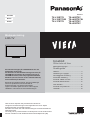 1
1
-
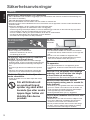 2
2
-
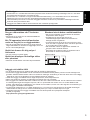 3
3
-
 4
4
-
 5
5
-
 6
6
-
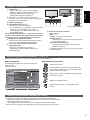 7
7
-
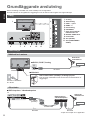 8
8
-
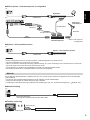 9
9
-
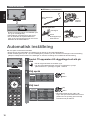 10
10
-
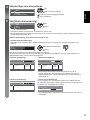 11
11
-
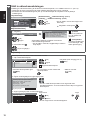 12
12
-
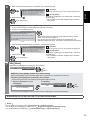 13
13
-
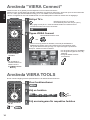 14
14
-
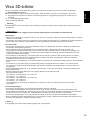 15
15
-
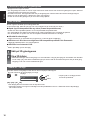 16
16
-
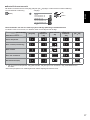 17
17
-
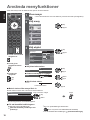 18
18
-
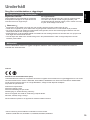 19
19
-
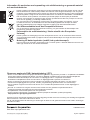 20
20
-
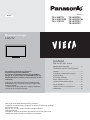 21
21
-
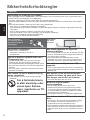 22
22
-
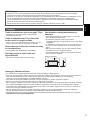 23
23
-
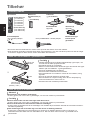 24
24
-
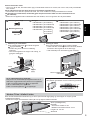 25
25
-
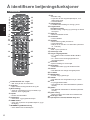 26
26
-
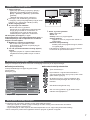 27
27
-
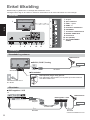 28
28
-
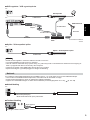 29
29
-
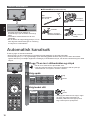 30
30
-
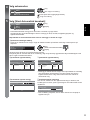 31
31
-
 32
32
-
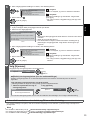 33
33
-
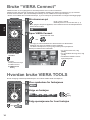 34
34
-
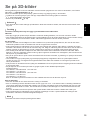 35
35
-
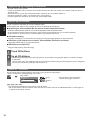 36
36
-
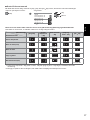 37
37
-
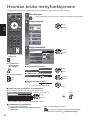 38
38
-
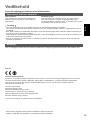 39
39
-
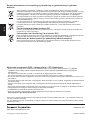 40
40
-
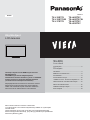 41
41
-
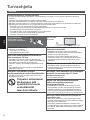 42
42
-
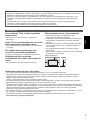 43
43
-
 44
44
-
 45
45
-
 46
46
-
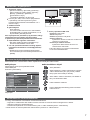 47
47
-
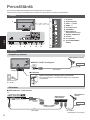 48
48
-
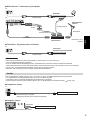 49
49
-
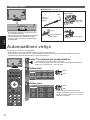 50
50
-
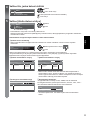 51
51
-
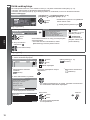 52
52
-
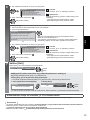 53
53
-
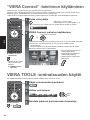 54
54
-
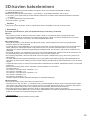 55
55
-
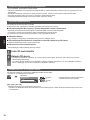 56
56
-
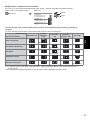 57
57
-
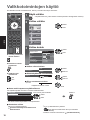 58
58
-
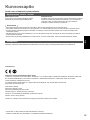 59
59
-
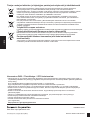 60
60
Panasonic TXL32ET5YW Snabbstartsguide
- Typ
- Snabbstartsguide
- Denna manual är också lämplig för
på andra språk
Relaterade papper
-
Panasonic TXL42ET50Y Snabbstartsguide
-
Panasonic TXL42DT50Y Bruksanvisningar
-
Panasonic TXL47WT50Y Snabbstartsguide
-
Panasonic TXP50VT50Y Snabbstartsguide
-
Panasonic TXL60ET5Y Snabbstartsguide
-
Panasonic TXL37E5Y Snabbstartsguide
-
Panasonic TXL47WT60Y Snabbstartsguide
-
Panasonic TXP42XT50Y Snabbstartsguide
-
Panasonic TXP50UT50Y Snabbstartsguide
-
Panasonic TXL32X5E Bruksanvisning